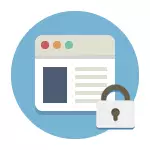
ამ მექანიკური, რამდენიმე გზა განახორციელოს ასეთი ბლოკირება ჩაითვლება, ხოლო ზოგიერთი მათგანი ნაკლებად ეფექტური და გაძლევთ საშუალებას დაბლოკოს ხელმისაწვდომობის საიტები მხოლოდ ერთი კონკრეტული კომპიუტერი ან ლეპტოპი, ერთი აღწერილი თვისებები უზრუნველყოფს გაცილებით მეტი აქვს: მაგალითად , შეგიძლიათ დაბლოკოთ გარკვეული საიტები ყველა მოწყობილობები დაკავშირებული თქვენი Wi-Fi როუტერი, იქნება ეს ტელეფონი, ტაბლეტი ან რაღაც. აღწერილი მეთოდები საშუალებას გაძლევთ, რათა ისე, რომ შერჩეული საიტები არ გაიხსნა Windows 10, 8 და Windows 7.
შენიშვნა: ერთ-ერთი ყველაზე იოლი გზა დაბლოკოს საიტები, რომელიც მოითხოვს, თუმცა, შექმნა ცალკე ანგარიშზე კომპიუტერში (მომხმარებელს კონტროლირებადი) - ჩაშენებული მშობლის კონტროლი ფუნქციები. ისინი არა მხოლოდ გაძლევთ საშუალებას დაბლოკოს საიტები ისე, რომ ისინი არ არის ღია, არამედ დაიწყოს პროგრამების, ისევე როგორც ლიმიტი დროს უნდა გამოიყენოთ კომპიუტერი. ვრცლად: Parental Control of Windows 10, Parental Control Windows 8
მარტივი საიტი lock ყველა ბრაუზერები რედაქტირების მასპინძლებს ფაილი
როდესაც თქვენ დაბლოკილია და თანაკლასელები არ გახსნა და კონტაქტში, სავარაუდოდ, იმ შემთხვევაში, ვირუსის ხდის ცვლილებები მასპინძლებს სისტემა ფაილი. ჩვენ შეგვიძლია ხელით ცვლილებების ეს ფაილი კრძალავს გახსნას გარკვეული საიტები. ასე, რომ ეს შეიძლება გაკეთდეს.
- აწარმოებს ჩასაწერი პროგრამა სახელით ადმინისტრაციას. In Windows 10, ეს შეიძლება გაკეთდეს მეშვეობით ძებნა (ძიებაში taskbar) notepad და შემდგომი მარჯვენა ღილაკის იგი. Windows 7, იპოვოს ის Start მენიუში, დააწკაპუნეთ მასზე მაუსის მარჯვენა ღილაკს და აირჩიეთ "Run სახელით ადმინისტრატორი". In Windows 8 საწყის ეკრანზე, დაიწყოს აკრეფით სიტყვა "ენა" (დავიწყო კომპლექტი, ნებისმიერ სფეროში, ის გამოჩნდება). როდესაც ხედავთ სია, რომელშიც სასურველი პროგრამა იქნება, დააწკაპუნეთ მასზე მარჯვენა ღილაკით და აირჩიეთ "Run საწყისი ადმინისტრაციას სახელი".
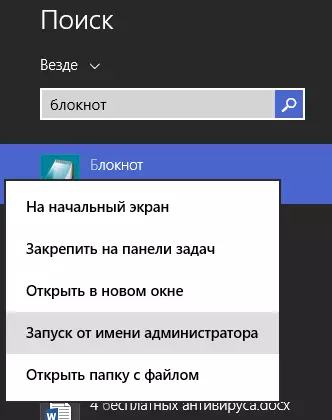
- Notebook, მენიუში, აირჩიეთ ფაილი - ღია, წასვლა C: \ Windows \ System32 \ Drivers \ ETC საქაღალდეში, მიიტანეთ ყველა ფაილი notepad და გახსნა მასპინძლებს ფაილი (რომელიც გარეშე გაფართოება).
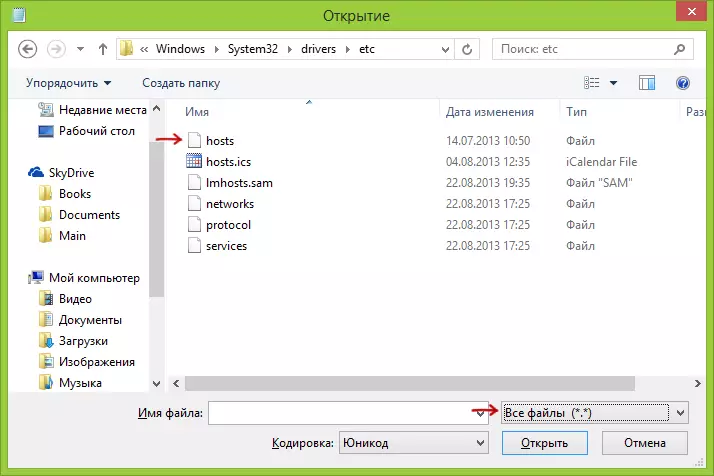
- შინაარსი ფაილი გამოიყურებოდეს, როგორც სურათზე ნაჩვენები ქვემოთ.
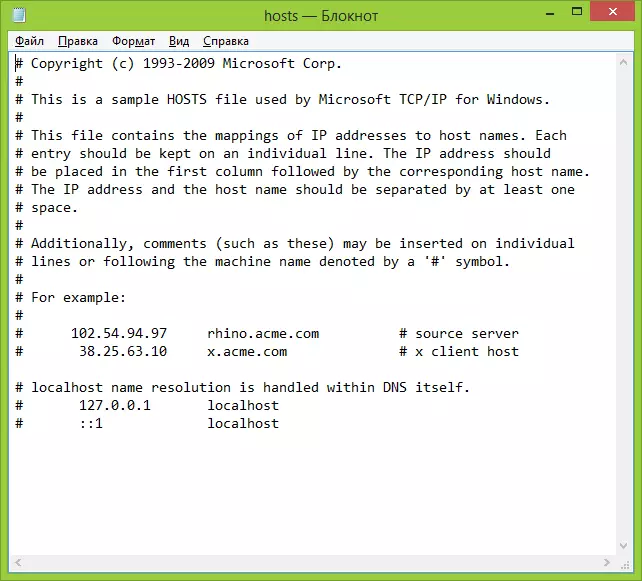
- სანიშნეს რიგები საიტები, რომ გსურთ განთავსდება მისამართზე 127.0.0.1 და ჩვეულებრივი წერილი მისამართი გარეშე http. ამ შემთხვევაში, მას შემდეგ, რაც მასპინძლებს ფაილის გადარჩენის შემდეგ, ეს საიტი არ გაიხსნება. ნაცვლად 127.0.0.1, თქვენ შეგიძლიათ გამოიყენოთ IP მისამართები სხვა საიტების ცნობილი თქვენთვის (შორის IP მისამართი და წერილი URL უნდა იყოს მინიმუმ ერთი სივრცე). იხილეთ სურათის ახსნა-განმარტებები და მაგალითები. განახლება 2016: უმჯობესია შექმნას ორი ხაზი თითოეული საიტისთვის - www და გარეშე.
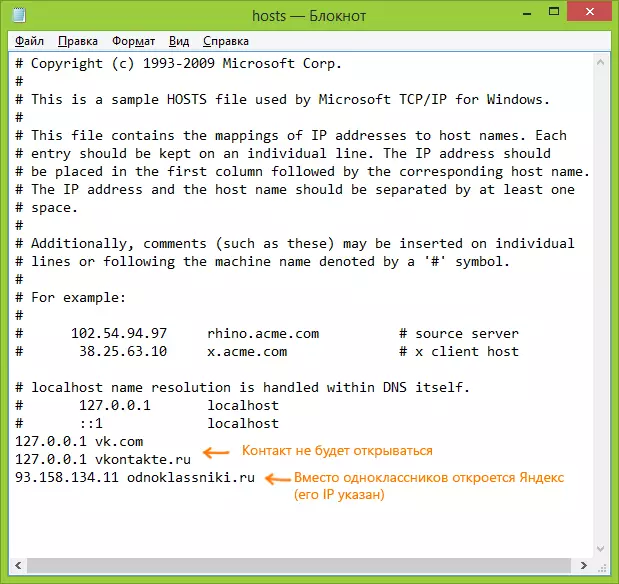
- შენახვა ფაილი და გადატვირთეთ კომპიუტერი.
ამდენად, თქვენ მოახერხა ბლოკირება გარკვეული საიტებზე. მაგრამ ეს მეთოდი აქვს რამდენიმე მინუსს: პირველი, პირი, რომელიც ერთხელ მაინც მოვიდა მასშტაბით ასეთი ბლოკირება, პირველი, რაც დაიწყება მასპინძლების ფაილის შესამოწმებლად, თუნდაც ჩემს საიტზეც რამდენიმე ინსტრუქციაა, თუ როგორ უნდა გადაწყდეს ეს პრობლემა. მეორე, ეს მეთოდი მუშაობს მხოლოდ კომპიუტერებთან Windows- ისთვის (ფაქტობრივად, მასპინძლებს ანალოგი Mac OS X და Linux- ში, მაგრამ ამ ინსტრუქციაში არ შევეხო). დამატებითი ინფორმაციისთვის: Hosts ფაილი Windows 10 (შესაფერისი წინა ვერსიები OS).
როგორ დაბლოკოს საიტი Windows Firewall
ჩამონტაჟებული Firewall "Windows Firewall" Windows 10, 8 და Windows 7 ასევე საშუალებას გაძლევთ დაბლოკოს ინდივიდუალური საიტები, ეს ნამდვილად აკეთებს IP მისამართი (რომელიც შეიძლება განსხვავდებოდეს საიტზე დროთა განმავლობაში).
დაბლოკვის პროცესი ასე გამოიყურება:
- გახსენით ბრძანება სწრაფი და შეიყვანეთ Ping Address_name შემდეგ დააჭირეთ Enter. ჩაწერეთ IP მისამართი, რომელთანაც ტარდება პაკეტების გაცვლა.
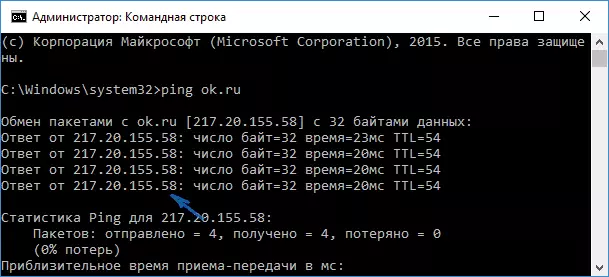
- აწარმოეთ Windows Firewall- ის მოწინავე უსაფრთხოების რეჟიმში (შეგიძლიათ გამოიყენოთ Windows 10 და 8 ძიების ძებნა, ხოლო 7-ke in პანელი - Windows Firewall - დამატებითი პარამეტრების).
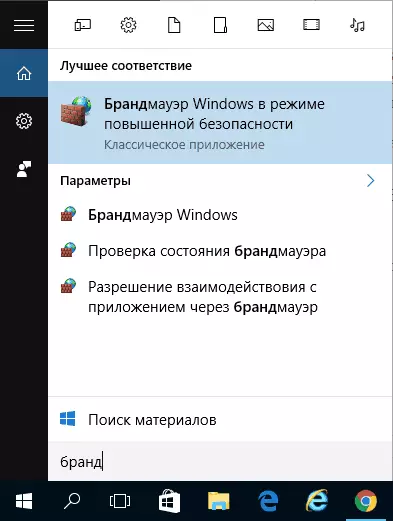
- აირჩიეთ "წესები outboard კავშირი" და დააჭირეთ "შექმნა წესი".
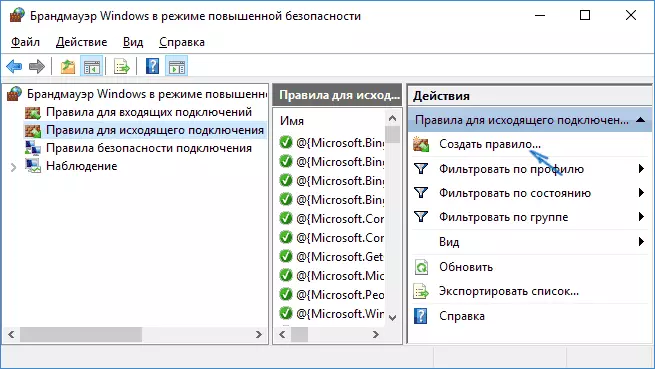
- მიუთითეთ "დააკონფიგურიროთ"
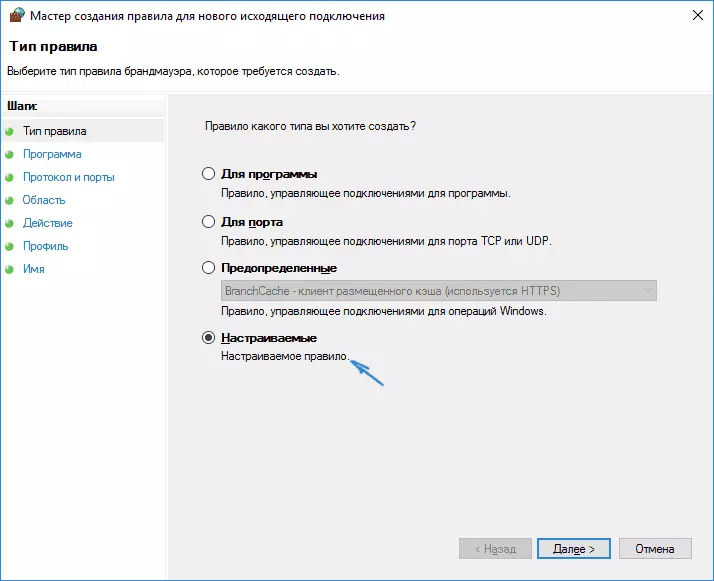
- მომდევნო ფანჯარაში აირჩიეთ "ყველა პროგრამა".
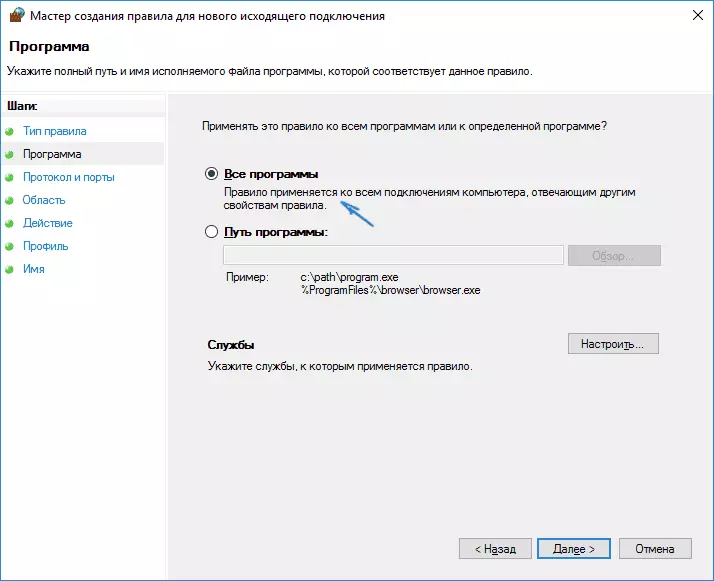
- "ოქმი და პორტები და პორტები არ შეცვლიან პარამეტრებს.
- "რეგიონის" ფანჯარაში, "მიუთითეთ წაშლილი IP მისამართები, რომლის წაშლა ვრცელდება, შეამოწმეთ" მითითებული IP მისამართები ", შემდეგ დააჭირეთ" დამატება "და დაამატეთ IP მისამართი, რომელიც დაბლოკილია.
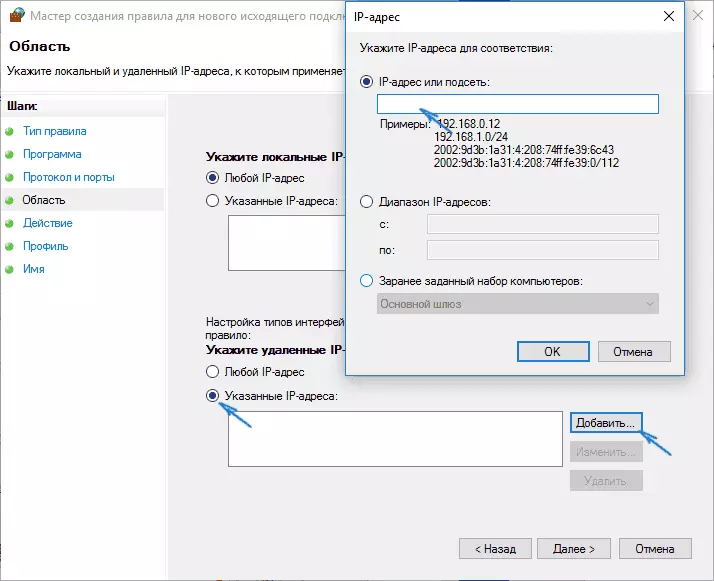
- სამოქმედო ფანჯარაში, მიუთითეთ "კავშირი".
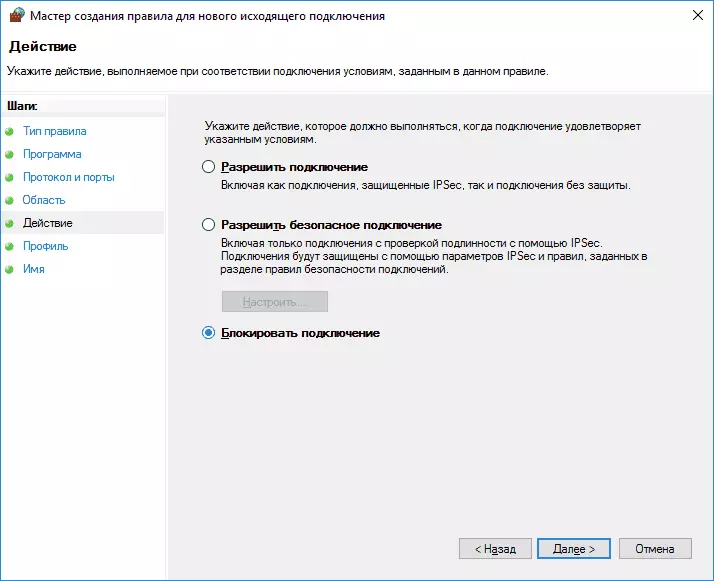
- "პროფილი" ფანჯარაში, დატოვეთ ყველა ელემენტი.
- "სახელი" ფანჯარაში, დაასახელეთ წესი (სახელი თქვენი შეხედულებისამებრ).
ამასთან, ყველაფერი: გადავარჩინოთ წესი და ახლა Windows Firewall დაბლოკავს საიტზე IP მისამართით, ხოლო ცდილობს გახსნას.
Lock საიტი Google Chrome- ში
აქ, მოდით შევხედოთ, თუ როგორ დაბლოკოს საიტზე Google Chrome, თუმცა ეს მეთოდი განკუთვნილია სხვა ბრაუზერები გაგრძელების მხარდაჭერა. Chrome- ის მაღაზია აქვს სპეციალური საიტის დაბლოკვა გაფართოება.
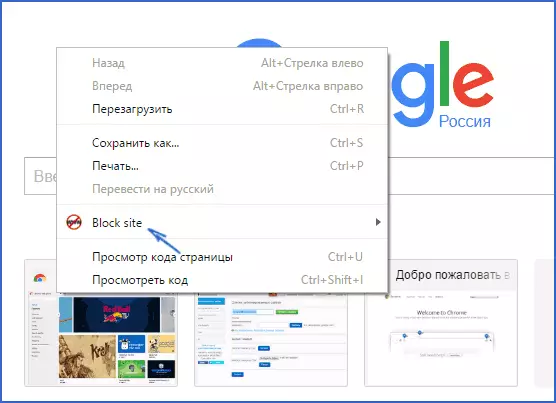
დაყენების შემდეგ, გაფართოება, თქვენ შეგიძლიათ თქვათ ის პარამეტრების მეშვეობით მარჯვენა ღილაკის სადმე ღია გვერდზე in Google Chrome, ყველა პარამეტრების რუსულ და შეიცავდეს შემდეგ პარამეტრები:
- ჩამკეტი საიტზე მითითებულ მისამართზე (და გადამისამართება ნებისმიერ სხვა ადგილზე, როდესაც თქვენ ცდილობენ შესვლის მითითებული ერთი.
- ჩამკეტი სიტყვა (თუ სიტყვა არის ნაპოვნი მისამართი საიტზე, ეს დაიბლოკება).
- Lock დრო და დღის კვირის.
- დაყენების დაგავიწყდათ შეცვალოს დაბლოკვის პარამეტრების (in "ამოღება დაცვის შესახებ" სექცია).
- უნარი საშუალებას საიტი lock ინკოგნიტო რეჟიმში.
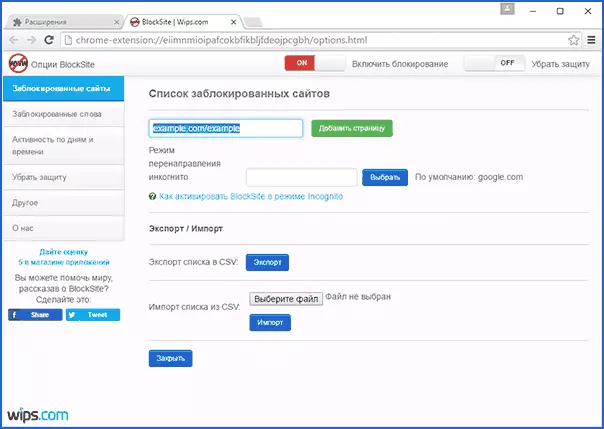
ყველა ეს პარამეტრები ხელმისაწვდომია უფასოდ. რა შესთავაზა პრემიუმი - დაცვის გაგრძელების მოცილება.
ჩამოტვირთვა Block საიტის დაბლოკვა საიტები Chrome შეგიძლიათ ოფიციალური გაფართოების გვერდი
ჩამკეტი არასასურველი საიტები გამოყენებით Yandex.dns
Yandex უზრუნველყოფს თავისუფალი Yandex.dns მომსახურება, რომელიც საშუალებას გაძლევთ დავიცვათ ბავშვები არასასურველი საიტები, ავტომატურად ბლოკავს ყველა საიტებზე, რომელიც შეიძლება იყოს არასასურველი ბავშვი, ისევე როგორც გაყალბებული საიტები და რესურსებს ვირუსები.
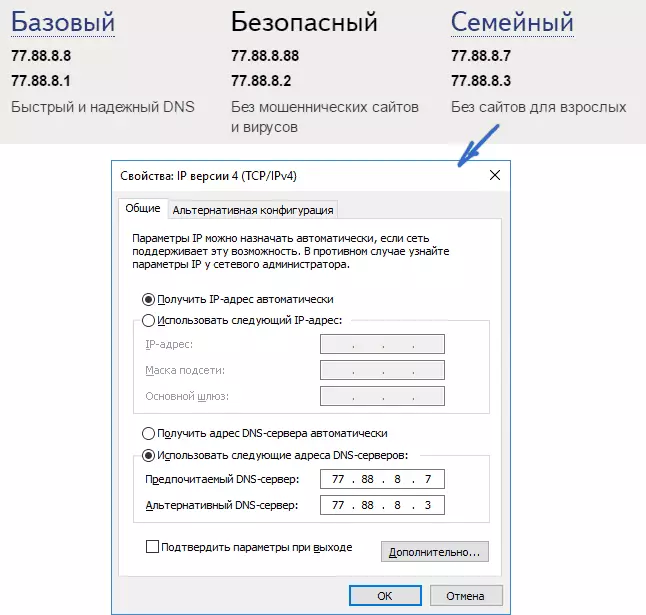
შექმნის Yandex.dns მარტივია.
- გადადით საიტზე https://dns.yandex.ru
- აირჩიეთ რეჟიმი (მაგალითად, ოჯახი), არ დახუროთ ბრაუზერის ფანჯარაში (თქვენ უნდა მისამართები მას).
- პრეს Win + R ღილაკების კლავიატურის (სადაც WIN არის გასაღების Windows ემბლემა), შეიტანეთ NCPA.CPL და დააჭირეთ Enter.
- ფანჯარა სიაში ქსელის კავშირები, მარჯვენა წკაპი თქვენი ინტერნეტ კავშირი და აირჩიეთ Properties.
- შემდეგ ფანჯარაში, სიაში ქსელის ოქმები, აირჩიეთ IP მობილური 4 (TCP / IPv4) და დააჭირეთ "Properties".
- სფეროებში შესვლის DNS სერვერის მისამართი, შესვლის Yandex.dns ღირებულებების რეჟიმი არჩეული.
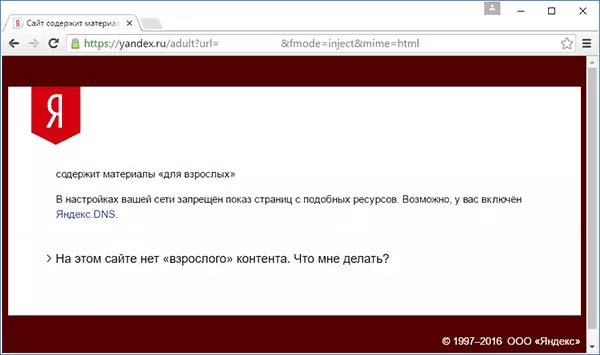
შეინახეთ პარამეტრები. ახლა არასასურველი საიტები დაიბლოკება ავტომატურად ყველა ბრაუზერები, და თქვენ მიიღებთ შეტყობინებას მიზეზი ბლოკირება. არსებობს მსგავსი ფასიანი მომსახურება - Skydns.ru, რომელიც ასევე გაძლევთ კონფიგურაციის რომელიც საიტები გსურთ ბლოკირება და მონიტორის სხვადასხვა რესურსის ხელმისაწვდომობა.
როგორ დაბლოკოს ხელმისაწვდომობის საიტი იყენებს OpenDNS
უფასო პერსონალური გამოყენების OpenDNS სამსახურის იძლევა, არა მარტო ბლოკი საიტები, მაგრამ ბევრად უფრო. მაგრამ ჩვენ შევეხებით, რომ ეს სწორედ ბლოკავენ გამოყენებით OpenDNS. ინსტრუქცია ქვემოთ მოითხოვს გარკვეული გამოცდილება, ასევე გაგება ზუსტად როგორ მუშაობს და არ ჯდება საკმაოდ დამწყებთათვის, ასე რომ, თუ თქვენ ეჭვი, არ ვიცი, როგორ კონფიგურაციის მარტივი ინტერნეტი თქვენს კომპიუტერში, უმჯობესია არ იყოს მეტი.
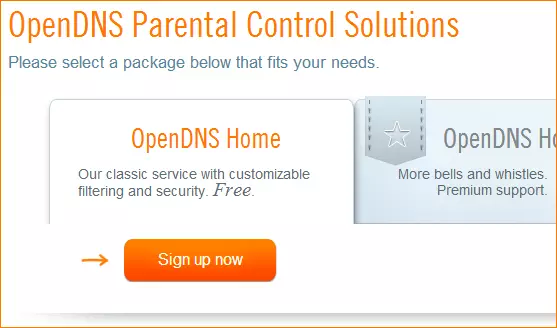
დასაწყისისთვის, თქვენ უნდა იყოს რეგისტრირებული OpenDNS HOME თავისუფალი გამოყენების არასასურველი საიტები. ამის გაკეთება შეგიძლიათ ამ გვერდზე https://www.opendns.com/home-internet-security/
მას შემდეგ, რაც შესვლის მონაცემები რეგისტრაციის, როგორიცაა ელექტრონული ფოსტის მისამართი და პაროლი, თქვენ იქნება მიღებული გვერდზე ამ ტიპის:
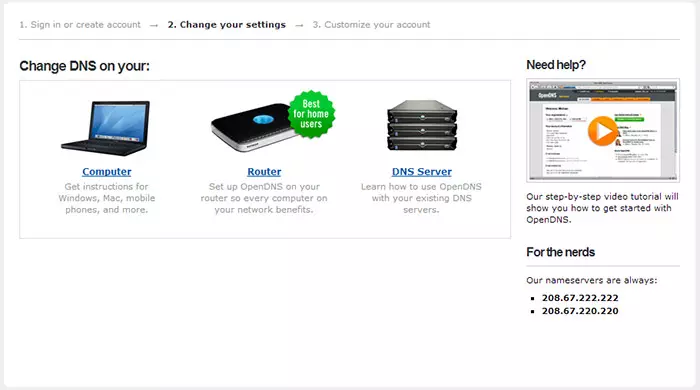
მას აქვს კავშირების ინგლისურენოვანი ინსტრუქციები შეცვლის DNS (კერძოდ, იგი იქნება საჭირო, რათა დაბლოკოს საიტები) თქვენს კომპიუტერში, Wi-Fi როუტერი ან DNS სერვერზე (ბოლო უფრო შესაფერისი ორგანიზაციები). თქვენ შეგიძლიათ გაეცნოთ ინსტრუქციას საიტი, მაგრამ მოკლედ და რუსეთის ამ ინფორმაციას მე მისცემს აქ. (ინსტრუქციები საიტზე მაინც უნდა გახსნა, მის გარეშე თქვენ ვერ შეძლებთ წასვლა მომდევნო პუნქტში).
ცვლილება DNS ერთ კომპიუტერზე , Windows 7 და Windows 8, წასვლა ქსელის მართვის ცენტრი და გაზიარება, ამ სიაში მარცხენა, აირჩიეთ "შეცვლა ადაპტერი პარამეტრები". მარჯვენა ღილაკის კავშირი გამოიყენება ინტერნეტში და აირჩიეთ "Properties". ამის შემდეგ, სიაში კომპონენტების კავშირი, აირჩიეთ TCP / IPv4, დააჭირეთ "Properties" და დააკონკრეტა DNS მითითებული OpenDNS ნახვა: 208.67.222.222 და 208.67.220.220, შემდეგ დააჭირეთ "OK".
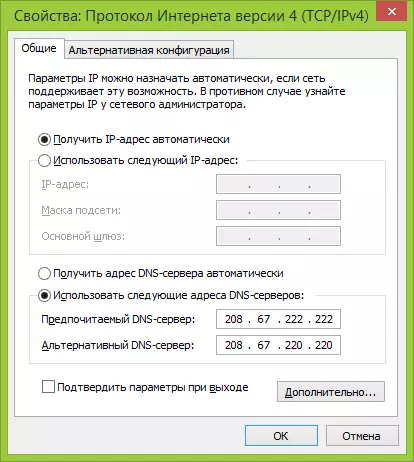
მიუთითეთ გათვალისწინებული DNS კავშირი პარამეტრები
გარდა ამისა, სასურველია, რომ გარკვევა DNS cache, ამ, დაიწყოს ბრძანების სახელით ადმინისტრაციასა და შევა ipconfig / Flushdns ბრძანება.
ცვლილება DNS როუტერი და შემდეგ დაბლოკვის საიტები ყველა მოწყობილობა ინტერნეტთან გამოყენებით, დააყენებს მითითებულ DNS სერვერები WAN კავშირის პარამეტრები და, თუ თქვენი პროვაიდერის იყენებს დინამიური IP მისამართი, დააყენოთ OpenDNS Updater პროგრამა კომპიუტერის, რომელიც ყველაზე ხშირად ეს არის ჩართულია და ყოველთვის ინტერნეტთან ამ როუტერის საშუალებით.
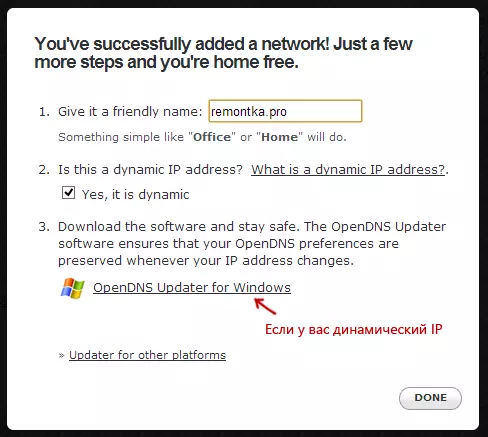
მიუთითეთ ქსელის სახელი თქვენი შეხედულებისამებრ და ჩატვირთვა OpenDNS Updater, თუ თქვენ უნდა
ეს არის მზად. წლის OpenDNS ნახვა შეგიძლიათ წასვლა თქვენი ახალი პარამეტრები ნივთი, რათა შეამოწმოს თუ ყველაფერი სწორად. თუ ყველაფერი წესრიგშია, ნახავთ გაგზავნა წარმატება და ბმული წასვლა OpenDNS Dashboard მართვის პანელი.
პირველ რიგში, კონსოლი, თქვენ უნდა განსაზღვროს IP მისამართი, რომელიც შემდგომ პარამეტრების გამოყენებული იქნება. თუ თქვენი პროვაიდერის იყენებს დინამიური IP მისამართი, თქვენ უნდა დააყენოთ პროგრამა ხელმისაწვდომია კლიენტის მხარის პროგრამული ლინკი, ისევე როგორც შემდეგ, როდესაც ენიჭება ქსელის სახელი (მომდევნო ნაბიჯი), ეს იქნება მონაცემები იმის შესახებ, მიმდინარე IP მისამართი თქვენი კომპიუტერის ან ქსელის, თუ Wi-Fi როუტერი გამოიყენება. მომდევნო ეტაპზე, თქვენ უნდა მითითებული სახელი "აკონტროლებს" ქსელი - ნებისმიერი, თქვენი შეხედულებისამებრ (სკრინშოტი უფრო მაღალი იყო).

მიუთითეთ რომელი საიტები ბლოკი OpenDNS
მას შემდეგ, რაც ქსელის დაემატება, იგი გამოჩნდება სიაში - დაწკაპეთ IP ქსელის მისამართი გახსნა საკეტი პარამეტრები. თქვენ შეგიძლიათ დააინსტალიროთ წინასწარ მომზადებული ფილტრაციის დონე, ასევე დაბლოკოს ნებისმიერი საიტების მართვა ინდივიდუალური დომენების განყოფილებაში. უბრალოდ შეიყვანეთ დომენის მისამართი, ყოველთვის დაბლოკოთ და დაამატეთ დამატება დომენის ღილაკს (თქვენ ასევე მოგეცემათ დაბლოკოს არა მხოლოდ, მაგალითად, odnoklassniki.ru, არამედ ყველა სოციალური ქსელი).
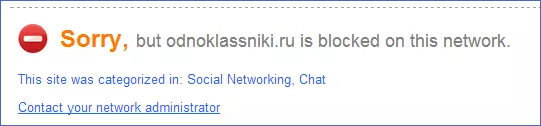
საიტის დაბლოკვა
დაბლოკვის სიაში დომენის დასტის შემდეგ თქვენ ასევე უნდა დააჭიროთ ღილაკს გამოყენების ღილაკს და დაველოდოთ რამდენიმე წუთს, სანამ ცვლილებები ძალაში შედის ყველაფერს. კარგად, ძალაში შესვლის შემდეგ, როდესაც თქვენ ცდილობენ წასვლა ჩაკეტილი საიტი, თქვენ ნახავთ გაგზავნა, რომ საიტი ჩაკეტილი ამ ქსელში და გთავაზობთ დაუკავშირდეს სისტემის ადმინისტრატორს.
ვებ კონტენტის ფილტრი ანტივირუსული და მესამე მხარის პროგრამებში
ბევრი ცნობილი ანტივირუსული პროდუქცია აშენდა მშობლის კონტროლის ფუნქციებს, რომელთანაც შეგიძლიათ დაბლოკოს არასასურველი საიტები. უმრავლესობაში, ამ ფუნქციების ჩართვა და მათი მენეჯმენტი ინტუიტიურია და არ იწვევს სირთულეებს. გარდა ამისა, ინდივიდუალური IP მისამართების ბლოკირების შესაძლებლობა არის ყველაზე Wi-Fi მარშრუტების პარამეტრები.
გარდა ამისა, არსებობს ცალკე პროგრამული პროდუქტები, როგორიცაა ფასიანი და თავისუფალი, რომელთანაც შეგიძლიათ დააყენოთ შესაბამისი შეზღუდვები, მათ შორის Norton ოჯახი, Net Nanny და მრავალი სხვა. როგორც წესი, ისინი უზრუნველყოფენ კონკრეტულ კომპიუტერზე დაბლოკვას და გახსენით ის პაროლით, თუმცა არსებობს სხვა განხორციელება.
რატომღაც მე დავწერ ამ პროგრამებს, და დროა ამ სახელმძღვანელოს დასრულებას. ვიმედოვნებ, რომ სასარგებლო იქნება.
